- ACPI_BIOS_ERROR dapat disebabkan oleh pengaturan sistem Anda atau versi BIOS yang kedaluwarsa.
- Menjaga driver Anda tetap up to date adalah cara yang bagus untuk menikmati pengalaman PC yang bebas dari kesalahan.
- Terkadang, pengaturan overclocking dapat menyebabkan ketidakstabilan sistem, jadi pastikan untuk menonaktifkannya.

xINSTAL DENGAN MENGKLIK FILE DOWNLOAD
Perangkat lunak ini akan memperbaiki kesalahan umum komputer, melindungi Anda dari kehilangan file, malware, kegagalan perangkat keras, dan mengoptimalkan PC Anda untuk kinerja maksimal. Perbaiki masalah PC dan hapus virus sekarang dalam 3 langkah mudah:
- Unduh Alat Perbaikan PC Restoro yang datang dengan Teknologi yang Dipatenkan (paten tersedia di sini).
- Klik Mulai Pindai untuk menemukan masalah Windows yang dapat menyebabkan masalah PC.
- Klik Perbaiki Semua untuk memperbaiki masalah yang memengaruhi keamanan dan kinerja komputer Anda
- Restoro telah diunduh oleh 0 pembaca bulan ini.
Kesalahan Blue Screen of Death seperti ACPI_BIOS_ERROR bisa serius karena mereka akan me-restart komputer Anda setiap kali muncul.
Jenis masalah ini kadang-kadang bahkan dapat mencegah Windows untuk memulai, oleh karena itu Anda harus tahu cara memperbaikinya segera.
Windows stop code ACPI BIOS adalah kesalahan layar biru, dan sama seperti kesalahan BSOD lainnya, itu akan memaksa PC Anda mogok. Berbicara tentang masalah ini, pengguna melaporkan masalah berikut:
- ACPI_BIOS_error Instalasi Windows 10 – Kesalahan ini dapat muncul saat mencoba menginstal Windows 10. Jika ini terjadi, disarankan untuk memeriksa konfigurasi BIOS Anda dan mengubah beberapa pengaturan sebelum mencoba menginstal Windows 10 lagi.
- ACPI_BIOS_error Windows 7 – Banyak pengguna melaporkan kesalahan ini di Windows 7. Bahkan jika Anda tidak menggunakan Windows 10, Anda seharusnya dapat memperbaiki masalah Anda dengan menggunakan salah satu solusi kami.
- Permukaan ACPI_BIOS_error 2 – Masalah ini dapat memengaruhi hampir semua perangkat Windows dan Surface tidak terkecuali. Jika Anda memiliki masalah ini pada perangkat Surface Anda, Anda akan dapat memperbaikinya menggunakan solusi dari artikel ini.
- RAM kesalahan BIOS ACPI – Penyebab perangkat keras paling umum untuk kesalahan layar biru adalah RAM Anda. Jika Anda memiliki masalah ini pada PC Anda, disarankan untuk memindai RAM Anda dan memeriksa apakah itu rusak. Selain itu, pastikan untuk menghapus pengaturan overclock yang telah Anda terapkan pada RAM Anda.
- Kesalahan ACPI BIOS Toshiba, Asus, Acer, Sony Vaio, Dell, HP, Lenovo – Masalah ini dapat memengaruhi PC dari pabrikan mana pun. Masalah ini dapat terkait dengan driver Anda, jadi Anda mungkin harus memperbaruinya atau menemukan dan menginstal ulang driver yang bermasalah.
- ACPI_BIOS_error acpi.sys – Pesan kesalahan ini terkadang akan memberi Anda nama file yang menyebabkan kesalahan. Jika itu terjadi, Anda perlu melakukan sedikit riset dan menemukan driver atau perangkat yang terkait dengan file itu.
- Loop kesalahan BIOS ACPI, layar biru – Karena ini adalah kesalahan layar biru, terkadang ini mungkin memaksa PC Anda untuk memulai ulang. Ini bisa menjadi masalah besar, tetapi Anda harus dapat memperbaikinya dengan mengubah pengaturan BIOS Anda.
Bagaimana cara kerja ACPI?
ACPI adalah singkatan dari Advanced Configuration and Power Interface, dan ini adalah fitur BIOS yang memungkinkan Anda untuk mengelola konsumsi daya pada PC Anda.
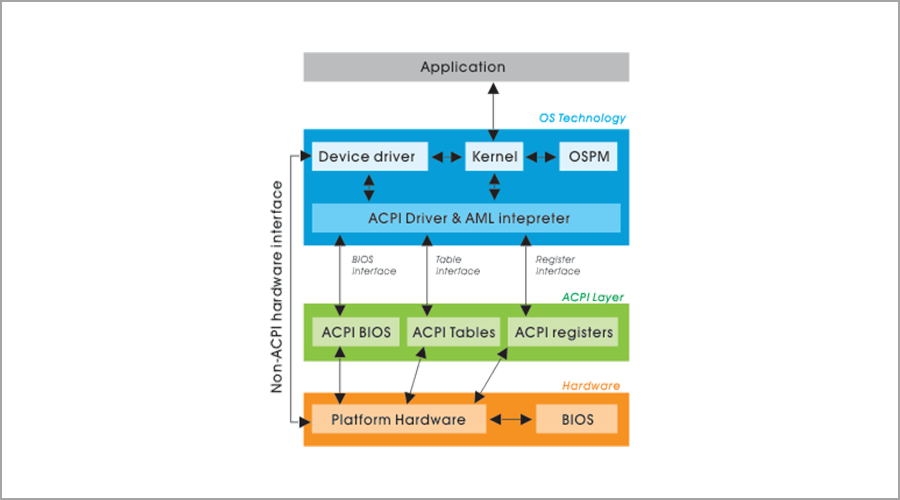
Dengan menggunakannya, Anda dapat mengonfigurasi perangkat untuk mematikan atau memasuki kondisi daya rendah saat baterai hampir kosong.
Mengapa ACPI_BIOS_ERROR muncul?
Masalah ini biasanya muncul karena pengaturan BIOS Anda, dan untuk memperbaikinya, Anda disarankan untuk menyesuaikannya. Firmware motherboard yang kedaluwarsa juga dapat menyebabkan masalah ini, jadi tetap perbarui.
Driver perangkat adalah penyebab potensial lain untuk masalah ini, jadi pastikan Anda selalu menggunakan versi terbaru.
Bagaimana saya bisa memperbaiki kesalahan ACPI_BIOS_ERROR BSOD pada Windows 10 & 11?
1. Lepaskan SSD Anda dan perbarui BIOS Anda
- Kunjungi halaman unduh produsen motherboard Anda.
- Pilih model motherboard Anda dan pilih Pengemudi & Utilitas bagian.

- Navigasi ke BIOS & Firmware bagian. Pilih versi BIOS terbaru dan klik Unduh.

- Setelah mengunduh file, pindahkan ke flash drive.
- Nyalakan kembali PC Anda dan terus tekan F2 untuk mengakses BIOS.
- Pilih Flash Instan dan pilih file yang Anda unduh dari drive USB.

- Tunggu hingga proses selesai dan jangan diinterupsi.
Untuk laptop Samsung:
CATATAN
Menginstal BIOS adalah prosedur lanjutan, dan Anda dapat menyebabkan kerusakan permanen pada PC Anda jika Anda tidak melakukannya dengan benar, jadi pastikan untuk memeriksa manual motherboard Anda untuk instruksi terperinci.
- Temukan drive SSD Anda dan lepaskan.
- Mulai laptop Anda dan Anda akan melihat perintah Samsung yang meminta Anda untuk menekan F4 untuk memulai Mode pemulihan.
- tekan F4 dan sambungkan kembali drive SSD Anda dengan cepat.
- Pilih opsi untuk memulihkan dan menunggu prosesnya selesai.
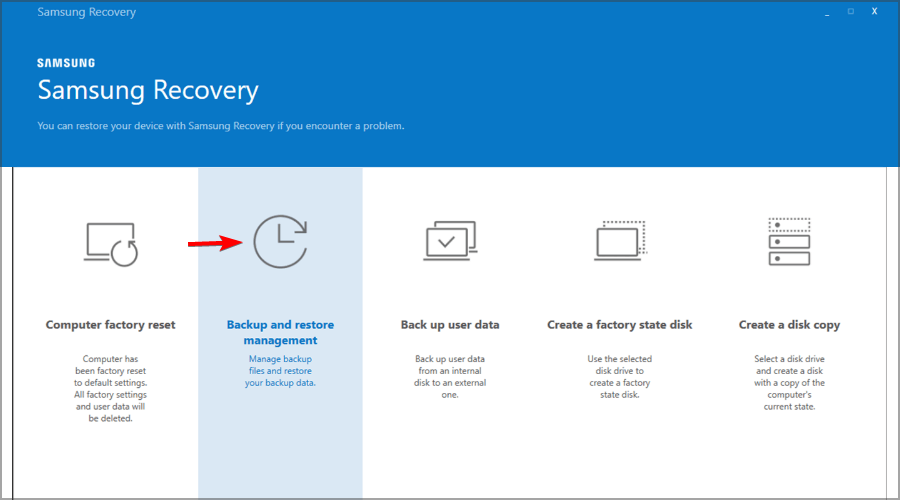
- Jalankan perangkat lunak Pembaruan SW dan instal pembaruan BIOS.
Anda juga dapat menggunakan perangkat lunak khusus seperti memulihkan untuk memperbaiki jenis masalah ini tanpa harus memperbarui firmware Anda.
2. Masuk ke BIOS dan nonaktifkan AHCI
- Saat PC Anda boot, tekan F2 untuk masuk ke BIOS.
- Navigasi ke Periferal Terintegrasi.
- temukan Modus AHCI dan atur ke Dengan disabilitas.
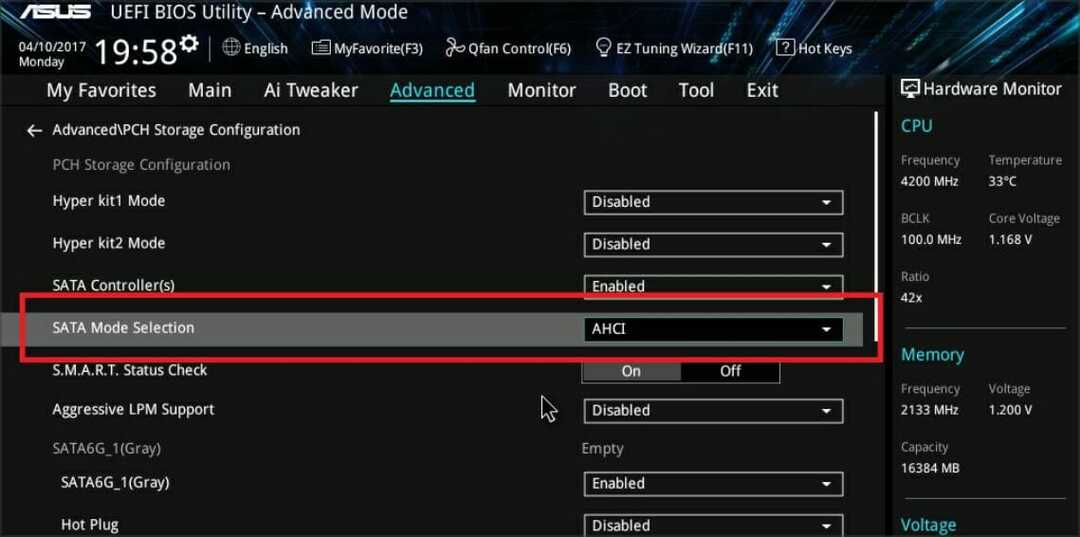
Untuk informasi lebih lanjut tentang BIOS, kami menyarankan agar Anda periksa cara mengakses panduan BIOS kami.
3. Perbarui driver Anda
- Kunjungi situs web motherboard Anda.
- Pilih model Anda dan pergi ke Pengemudi & Utilitas.

- Dalam Sopir bagian, unduh driver terbaru untuk semua komponen.
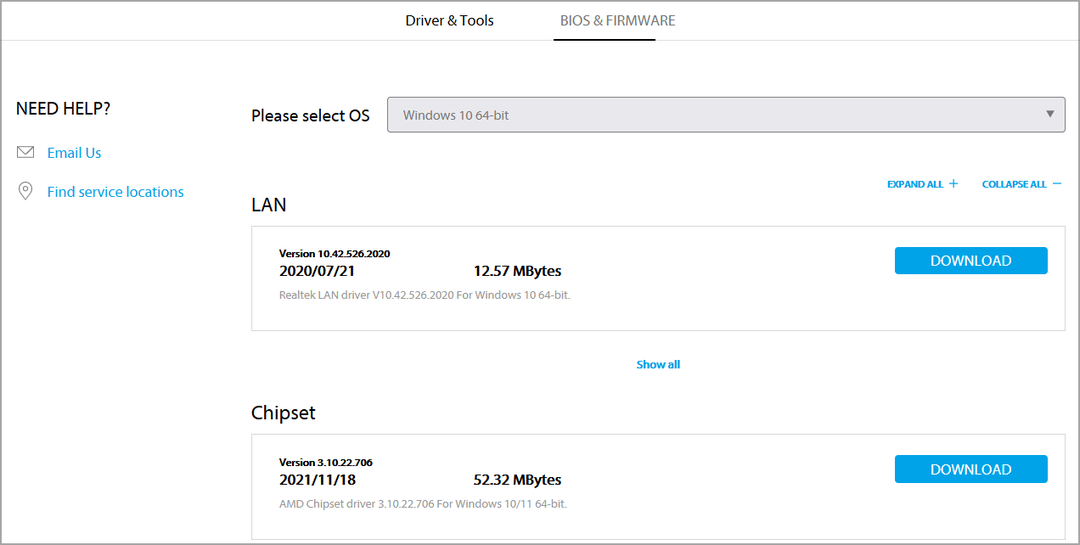
- Sekarang instal driver dan periksa apakah itu menyelesaikan masalah.
Ingatlah bahwa Anda perlu melakukan langkah-langkah ini untuk semua komponen perangkat keras yang Anda miliki di PC Anda. Untuk informasi lebih lanjut, kunjungi panduan cara memperbarui driver kami.
Untuk membuat proses ini lebih cepat dan sederhana, Anda selalu dapat gunakan perangkat lunak pembaruan driver.
4. Atur mode ACPI ke S1 di BIOS
- Saat PC Anda boot, terus tekan F2 untuk masuk ke BIOS.
- temukan Modus ACPI dan atur ke S1.
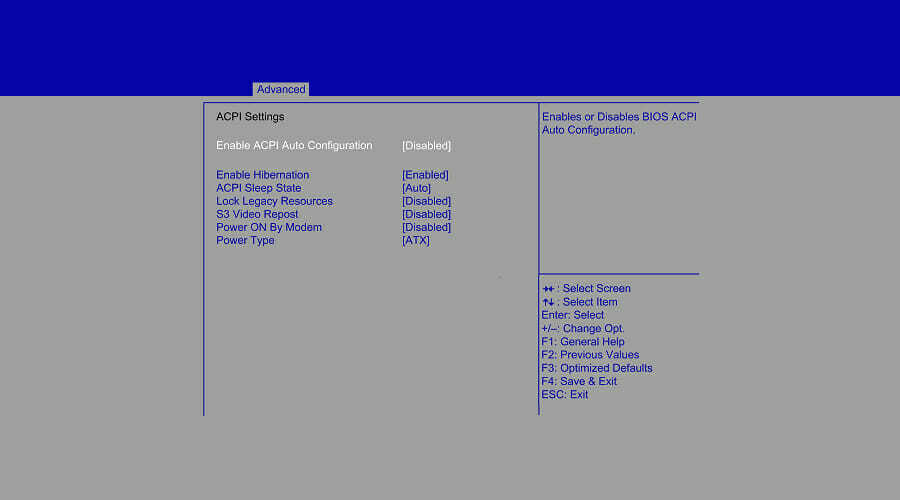
- Simpan perubahan.
CATATAN
Untuk instruksi terperinci tentang cara melakukannya, kami sangat menyarankan Anda memeriksa manual motherboard Anda karena setiap BIOS motherboard memiliki UI yang berbeda.
5. Nonaktifkan jumper JPME1 dan reflash BIOS
- Matikan PC Anda dan lepaskan dari sumber listrik.
- Buka casing komputer.
- Menemukan JPME1 jumper dan nonaktifkan.
- Setelah melakukan itu, reflash BIOS Anda.
Pemilik motherboard X9DAI melaporkan bahwa menonaktifkan jumper JPME1 dan mem-flash ulang BIOS memperbaiki masalah ini untuk mereka. Ingatlah bahwa solusi ini mungkin tidak berfungsi untuk model motherboard lain.
6. Copot driver Microsoft ACPI Compliant
- tekan jendela kunci + x dan pilih Pengaturan perangkat dari daftar.

- Kapan Pengaturan perangkat mulai, temukan Baterai metode Kontrol Microsoft ACPI Compliant.
- Klik kanan, dan pilih Copot pemasangan perangkat.

- Klik Pindai perubahan perangkat keras tombol dan biarkan Windows 10 menginstal driver baru.
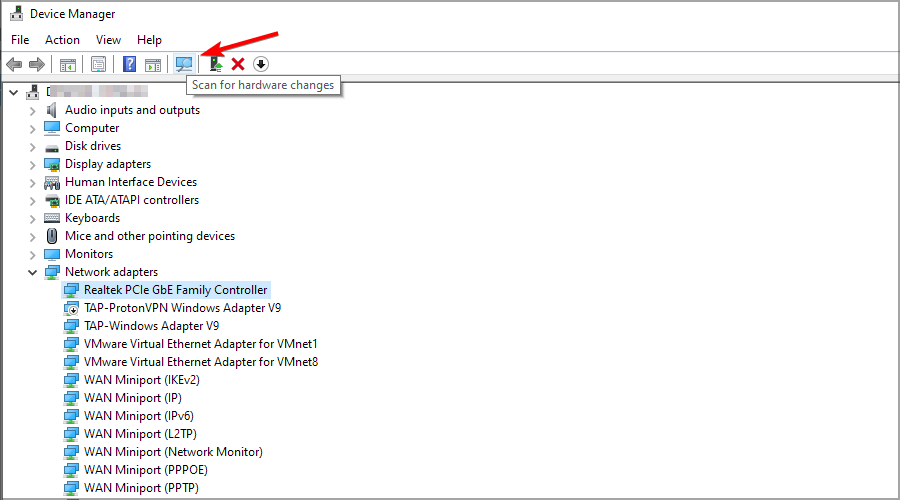
- Mulai ulang PC Anda.
Beberapa pengguna melaporkan bahwa mencopot pemasangan driver baterai metode Kontrol Kepatuhan Microsoft ACPI memperbaiki kesalahan ACPI_BIOS_ERROR BSOD pada laptop tertentu, jadi Anda mungkin ingin mencobanya.
Jika Anda tidak dapat mengakses Windows 10 secara normal, Anda mungkin harus melakukan langkah-langkah ini dari Safe Mode. Untuk masuk ke Safe Mode lakukan hal berikut:
- Restart PC Anda selama urutan boot beberapa kali.
- Ini harus dimulai Perbaikan otomatis.
- Pilih Memecahkan masalah.
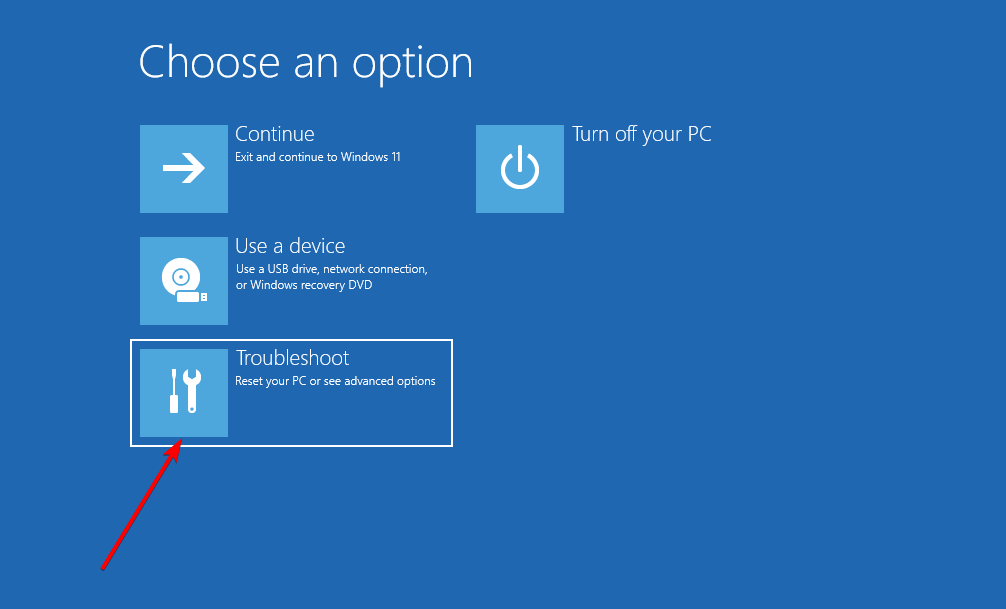
- Navigasi ke Opsi lanjutan.

- Kemudian, pilih Pengaturan Startup dan klik Mengulang kembali tombol.

- Setelah komputer Anda restart, Anda akan melihat daftar opsi. tekan 5 atau F5 memasuki Mode aman dengan jaringan.
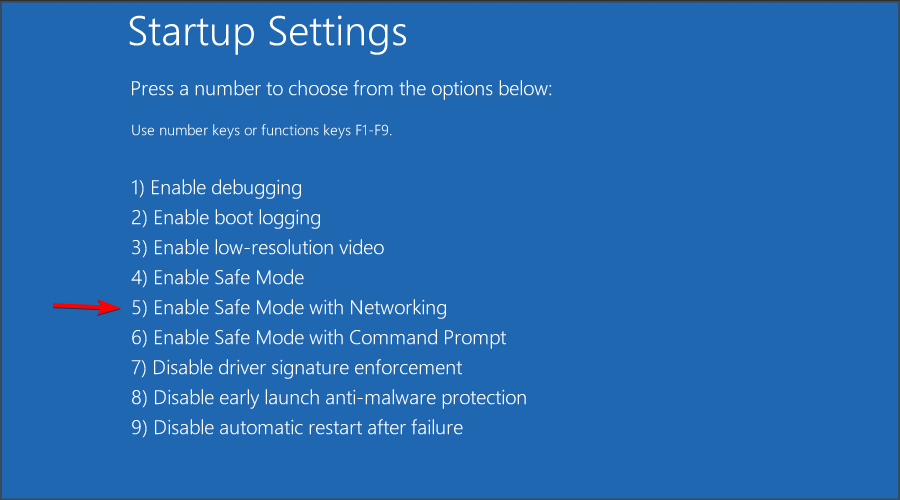
Jika Anda memiliki masalah, Anda mungkin ingin periksa panduan kami tentang apa yang harus dilakukan jika Safe Mode tidak berfungsi.
7. Instal Windows 10 dalam mode UEFI
- Hubungkan yang dapat di-boot Flash disk ke PC Anda dan restart komputer Anda.
- Saat komputer Anda boot, tekan F11 untuk memilih perangkat boot. Ingatlah bahwa motherboard Anda mungkin menggunakan kunci yang berbeda, jadi pastikan untuk memeriksa manual motherboard untuk instruksi terperinci.
- Anda akan melihat daftar opsi. Pilih UEFI: Flash Drive USB Anda.
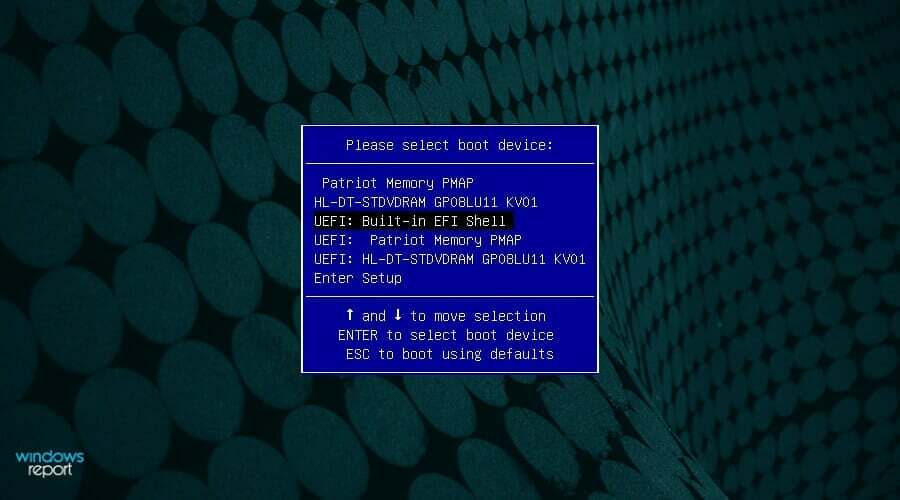
- Ikuti instruksi untuk menyelesaikan pengaturan Windows 10.
Untuk melakukan ini, Anda memerlukan flash drive USB yang dapat di-boot dengan Windows 10 di dalamnya. Anda bisa dengan mudah buat flash drive USB yang dapat di-boot dengan Windows 10 di atasnya.
8. Hapus pengaturan overclock
- Saat PC Anda boot, terus tekan F2 untuk masuk ke BIOS.
- Navigasi ke Overclocking bagian.
- Sekarang reset semua pengaturan overclocking ke default.

Jika Anda menggunakan perangkat lunak overclock, Anda juga harus menonaktifkan semua pengaturan overclock dan memeriksa apakah itu membantu.
9. Setel ulang BIOS ke default
- Mulai ulang PC Anda.
- Saat PC melakukan boot, terus tekan F2 untuk mengakses BIOS.
- Pergi ke keluar bagian dan pilih Kembalikan Default.

- Simpan perubahan dan mulai ulang PC Anda.
Bagaimana saya bisa memperbaiki ACPI_BIOS_ERROR di Windows 11?
Gunakan Pemulihan Sistem
- tekan jendela kunci + R dan masuk rstrui. tekan Memasuki.

- Klik Berikutnya untuk melanjutkan.

- Pilih titik pemulihan yang diinginkan dan klik Berikutnya.
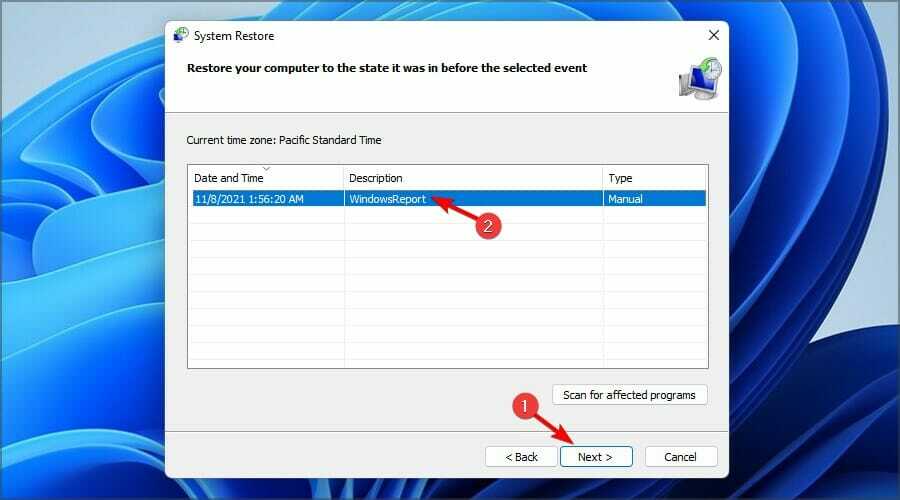
- Klik Menyelesaikan untuk mengonfirmasi bahwa Anda ingin memulihkan PC Anda.

Apakah ACPI_BIOS_ERROR serius?
Ini adalah kesalahan Blue Screen of Death, dan karena itu, PC Anda akan selalu crash dan memaksanya untuk restart, menyebabkan Anda kehilangan data yang belum disimpan.
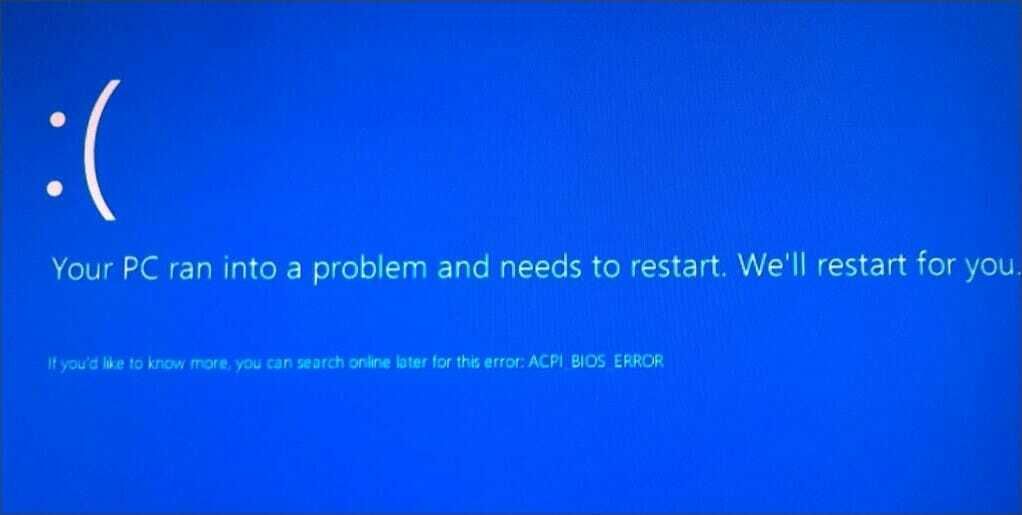
Untungnya, kesalahan biasanya tidak disebabkan oleh kegagalan perangkat keras, tetapi mungkin ada ketidakcocokan tertentu yang menyebabkan masalah ini muncul.
Haruskah saya mematikan ACPI?
ACPI adalah fitur yang berguna, dan tidak ada manfaat untuk menonaktifkannya. Jika Anda memilih untuk mematikannya, konsumsi daya Anda akan naik.
Selain itu, emisi panas akan meningkat sehingga mengurangi umur komponen perangkat keras tertentu.
Jika Anda tidak dapat mengakses Windows karena pesan ACPI_BIOS_ERROR, masalahnya kemungkinan besar adalah konfigurasi BIOS Anda. Untuk memperbaiki masalah ini, Anda mungkin harus mengatur ulang BIOS ke default.
Jika Anda masih mengalami masalah, pastikan untuk kunjungi panduan kami tentang cara memperbaiki lingkaran layar biru di PC Anda.
Itu saja. Kami telah mencantumkan banyak solusi untuk Anda coba. Seperti biasa, untuk pertanyaan atau saran lebih lanjut, beri tahu kami di bagian komentar di bawah.
 Masih mengalami masalah?Perbaiki dengan alat ini:
Masih mengalami masalah?Perbaiki dengan alat ini:
- Unduh Alat Perbaikan PC ini dinilai Hebat di TrustPilot.com (unduh dimulai di halaman ini).
- Klik Mulai Pindai untuk menemukan masalah Windows yang dapat menyebabkan masalah PC.
- Klik Perbaiki Semua untuk memperbaiki masalah dengan Teknologi yang Dipatenkan (Diskon Eksklusif untuk pembaca kami).
Restoro telah diunduh oleh 0 pembaca bulan ini.
Pertanyaan yang Sering Diajukan
Kesalahan BIOS adalah jenis kegagalan boot. Lihatlah ini artikel menyeluruh yang didedikasikan untuk kesalahan ini untuk mempelajari lebih lanjut tentangnya.
Pelajari cara menonaktifkannya dengan membaca. kami artikel terperinci yang berisi semua yang perlu Anda ketahui tentang BIOS Anda.
Anda dapat dengan mudah memperbaikinya dengan memeriksa ini artikel bermanfaat yang didedikasikan untuk memecahkan kesalahan ACPI BIOS.
![Mengapa komputer saya tertidur saat menonton Netflix [PERBAIKI INI]](/f/20babbcd40b4831a0d1fe81c3c168af4.jpg?width=300&height=460)

